PostgreSQL 入门
连接到数据库
如果您已按照 安装 PostgreSQL 页面的步骤进行操作,您现在应该已经在计算机上安装了 PostgreSQL 数据库。
有几种连接到数据库的方法,在本教程中我们将介绍两种方法:
- SQL Shell (psql)
- pgAdmin 4
它们都随 PostgreSQL 一起安装。
SQL Shell (psql)
SQL Shell (psql) 是一个基于终端的程序,您可以在命令行终端中编写和执行 SQL 语法。
打开 SQL Shell (psql)
您可以在开始菜单的 PostgreSQL 文件夹下找到 SQL Shell (psql) 工具。
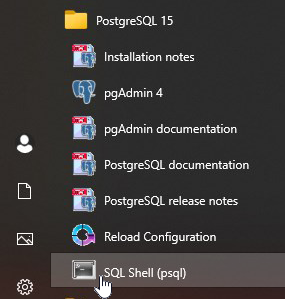
提示:如果找不到,请尝试在计算机上搜索“SQL Shell”。
程序打开后,您应该会看到类似下图的窗口。
输入服务器名称。
建议的选择是 [localhost],这是正确的,按 [Enter] 接受。
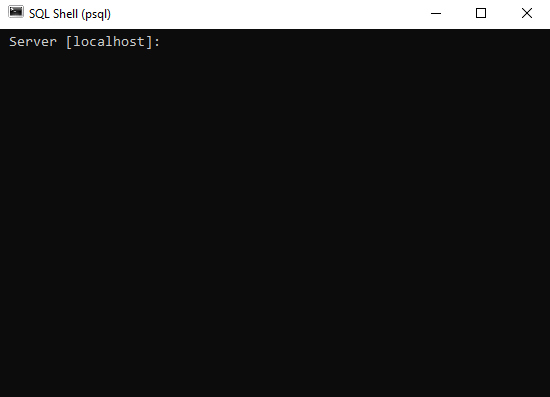
数据库
建议的数据库是 [postgres],这是正确的,按 [Enter] 接受。
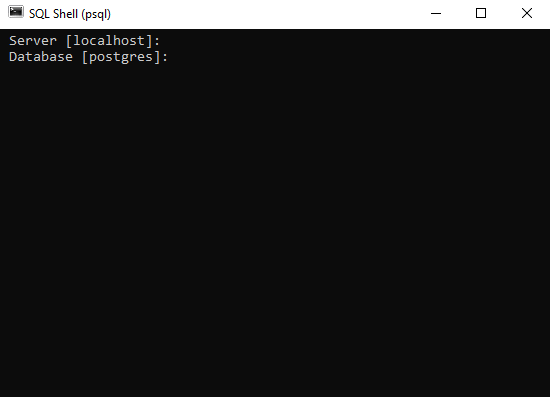
端口
建议的端口是 [5432],至少在我的情况下是正确的,按 [Enter] 接受。
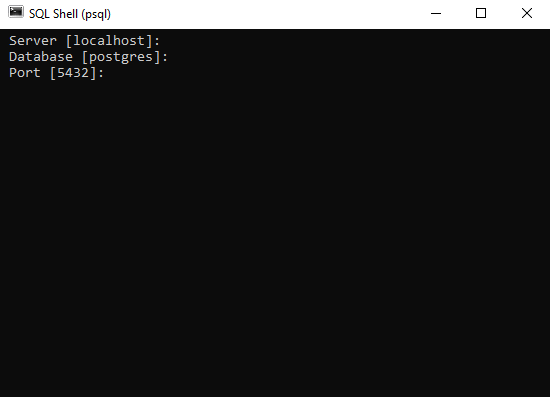
用户名
建议的用户名是 [postgres],至少对我来说是正确的,按 [Enter] 接受。
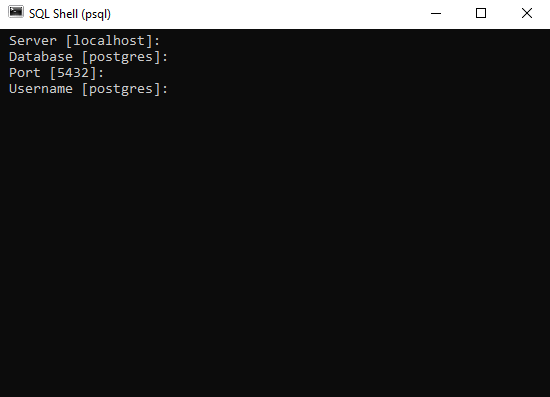
密码
输入安装 PostgreSQL 数据库时选择的密码,我的密码是 12345678。
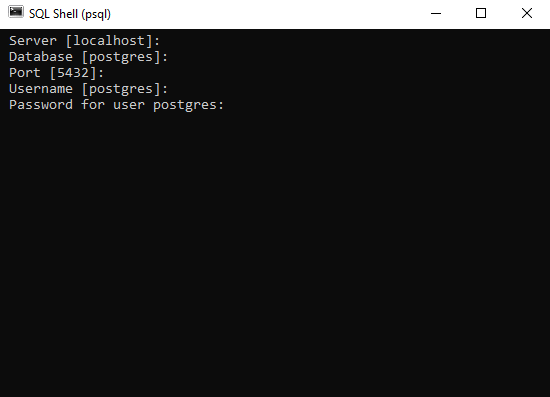
结果
结果可能看起来像一个错误,但如果它显示 psql (15.2) 或任何其他版本,并且最后您看到 postgres=# 命令(中间可能有一个警告),那么您已成功连接到数据库!
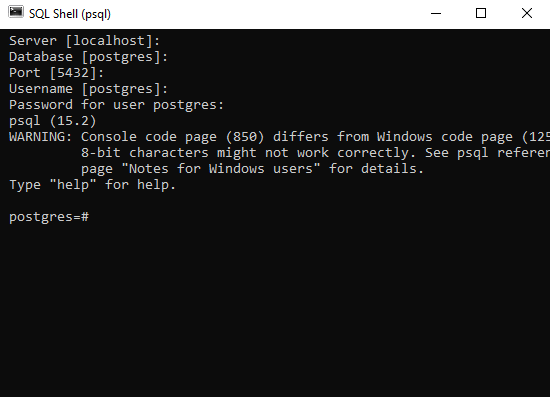
执行 SQL 语句
连接到数据库后,您就可以开始执行 SQL 语句了。
我们的数据库是空的,所以我们还不能查询任何表,但我们可以用这个 SQL 语句检查版本。
SELECT version();
要在 SQL Shell 中插入 SQL 语句,只需在 postgres=# 命令后面写入即可,如下所示:
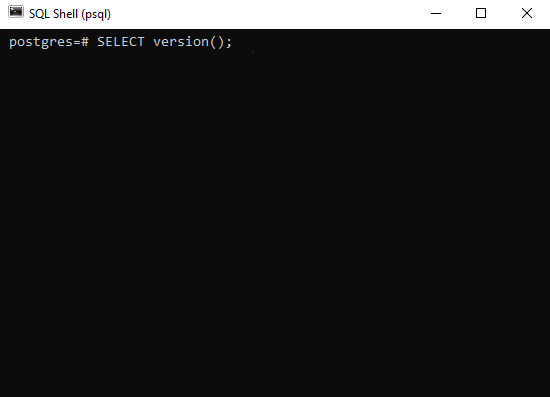
按 [Enter] 键,结果应如下所示:
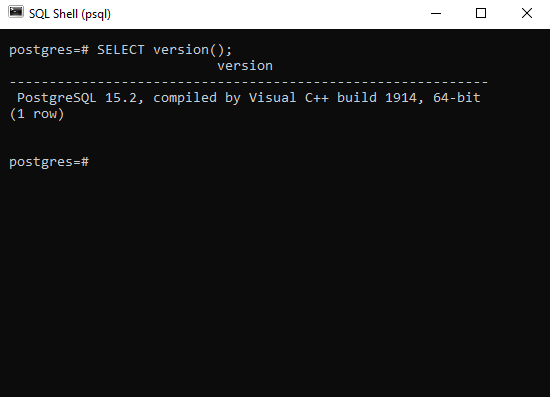
记住分号
注意: SQL 语句始终以分号 ; 结尾。
SQL Shell 等待分号,并将所有行执行为一个 SQL 语句。
直到我们包含末尾的分号,多行 SQL 语句才会被执行。
示例
相同的语句,但分成了两行。
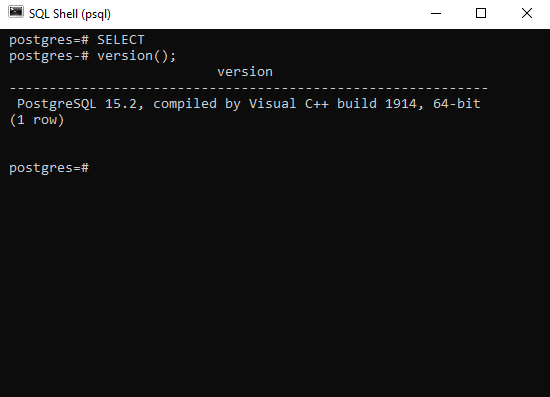
现在我们准备创建表并填充数据,但在此之前,我们想看一下一个名为 pgAdmin 4 的应用程序。
在 下一章 中了解更多关于 pgAdmin 4 的信息。

